小・中学生向けの機種で、ゴム製のバンパーや耐水性キーボードなどを使用しており、落下・衝撃テストなどをクリアーした耐久性の高い機種になります。
OSはWindowsでなくChrome OSを使用しているため、セキュリティも高く、Google Playで認証された安全なアプリしかダウンロードできないという点も、親にとっては安心ですね。
タッチディスプレイの2 in 1 PCなので使い勝手も高く、指でスマホの様に操作したり、内蔵されているペンで絵を描いたりメモを取ったりできます。
・Lenovo Yogaセール情報→期間限定価格で販売中!
・週末セール(土日開催)
・新着セール情報
Contents
Lenovo 300e Chromebook Gen 3のスペックレビュー

| CPU | AMD 3015e |
|---|---|
| メモリ | 4GB |
| ストレージ | eMMC 32GB |
| ディスプレイ(11.6型) | HD IPS液晶 マルチタッチ |
| OS | Chrome OS |
| 無線 | WiFi5、Bluetooth V5.0、LTE |
| 生体認証 | ― |
| 寸法 | 289.6 x 202.4 x 19.9㎜ |
| 重さ | 1.33㎏ |
| バッテリー | 最大10.8時間 |
| 保証 | 1年間 |
| 付属 | Lenovoペン |
| 自動更新ポリシー | 2029年6月 |
| 価格 | 4.8万円~ |
パソコンの頭脳であるCPUはモバイル用が搭載しており、控えめな性能ですが子供向けとしては十分に使えるほどです。
モバイルプロセッサーのメリットは、スリープからの復帰が早く省電力などありますが、パソコン用のCPUに比べると性能が劣ります。ただし、本機種はChromebookなので比較的サクサク使えるんです。
Chromebookは性能が低くても快適に使えるように設計されているので、Windows PCを購入するときの様にそこまで性能にこだわる必要は無いと思います。
メモリは4GBもあるので、処理が遅いということもあまりないと思います。データを保存するストレージは32GBと小さいですが、基本的にChromebookではGoogle Driveに保存するので、小さな容量になっています。
もしくはUSBポートがあるので外付けHDDに保存もできるし、microSDカードリーダーもあるのでこちらに保存もできます。
ディスプレイは解像度が低いHDディスプレイですが、画面が11.6型と小さいのでそこまで荒い画質ではないですね。高品質のIPSを使用しているので、コントラスト比が高く視野角も広いので目にも優しいと思います。
11.6型で1.33㎏と若干重たいですが、通学距離が短い子供であればそこまで影響は無いと思います。
バッテリー駆動時間は最大10.8時間と長いので、学校で使うには十分な長さです。充電アダプターの持ち運びも必要ないと思います。
総合的に見ても、子供向けのPCとしては十分な性能です。また、耐久性が高い仕様なので、机からパソコンを落としたりする可能性が高い子供にも安心して使わせることができます。
追記)2022年4月14日に「本機のLTEモデル」は、Softbankが独占販売となりました。詳細は「Softbankオンラインショップ」をどうぞ。
Chromebookとは?
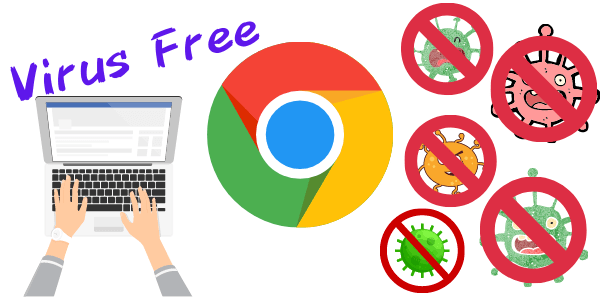
本機種の詳細レビューに行く前に、まずは「Chromebookって何?」と言う人のために、ご紹介します。
| ChromeBook | Windows PC | |
| OS | Chrome OS | Windows |
| ブラウザ | 基本的にGoogle Chrome | Edge(もしくは好きなものを選択可能) |
| 保存 | 基本的にGoogle Drive | 基本的に内蔵ストレージ |
| ダウンロード | Google Play | Microsoft Store 各Webサイト |
| Office | 〇 | 〇 |
| セキュリティ | 完全自動 | 自分でも対処した方が良し |
Chromebookって何?って思う人も多いと思いますが、簡単に言うと「普通のノートパソコン」です。普通に使えます。
ただし、OSがChrome OSなので、Androidスマホのパソコン版と言った感じです。Windowsパソコンとの大きな違いは、好きなものをダウンロードできるかどうかですね。
Win PCは各Webサイトから好きなものをダウンロードできますが、ChromebookはGoogle Playからのみダウンロードができます。なので、「特殊なアプリやソフトをダウンロードしない」人は、特に気にならないと思います。
また、Chromebookはストレージが小さいので、パソコン本体にデータを保存せずに(保存してもOK)、Google Drive(15GBまで無料)にデータを保存するような仕様です。これは、いつでもどこでも、どのデバイスでも情報をシームレスに共有できるようにするためですね。
もしくは本機種の様にmicroSDカードリーダーやUSBがある機種は、外付けHDDやmicroSDカードに保存ができます。
セキュリティはGoogleが対処しており、基本的に自分で何かをすると言う必要はありません。万が一、変なサイトに飛んでしまっても、システムと切り離されているので、そのページを閉じればOKです。パソコンがウイルス感染したりすることはほぼ無いそうです。
パソコンに詳しくなくても、簡単に使えますね。
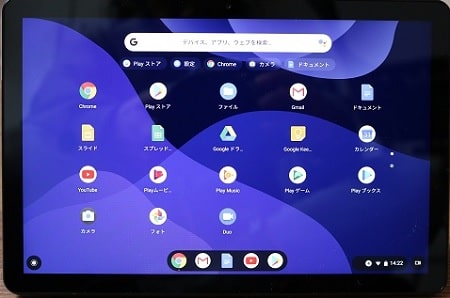
画面はタブレットの様な画面でWin PCとは違いますが、特に違和感は無いと思います。
旧モデルとの比較
 <左/本機種・右/300e Chromebook 2nd Gen>
<左/本機種・右/300e Chromebook 2nd Gen>
旧モデルのIdeaPad 300e Chromebook 2nd Genとの比較です(メモリ・ストレージ・バッテリーは最大値)
| 本機種 | ||
| CPU | AMD 3015e | AMD A4-9120C |
| メモリ | 4GB | 4GB |
| ストレージ | eMMC 32GB | eMMC 32GB |
| ディスプレイ | 11.6型 HD IPS | 11.6型 HD IPS |
| 無線 | WiFi5、LTEモデルあり | WiFi5 |
| バッテリー | 10.8時間 | 10時間 |
| 重量 | 1.33㎏ | 1.3㎏ |
| ペン | 内蔵 | なし |
| 価格 | ― | 約3.7万円~ |
筐体の寸法はほぼ同じですが、本機種が30g重くなっていますね。耐久性を高めるためにゴムを使ったりしている分、ちょっと重くなったと思います。
CPU以外の大まかなスペックはほぼ同じで、本機種はバッテリー駆動時間が若干伸びています。
グラフはプロセッサーの性能を測る、Passmarkスコアです。
[visualizer id=”23218″ lazy=”no” class=””]CPU性能は約4倍に上がっています!以前のCPUは、Chromebookとは言え性能が低いですね。
ライバル機種
 <左から本機種・Flex 360 Chromebook・IdeaPad Duet Chromebook>
<左から本機種・Flex 360 Chromebook・IdeaPad Duet Chromebook>
本機種と似たような最新機種との比較です。(メモリ・ストレージ・バッテリーは最大値。スマホの人は表を右にスクロールできます)
| 本機種 | Flex 360 Chromebook | Duet Chromebook | |
| CPU | AMD 3015e | MediaTek MT8183 | MediaTek Helio P60T |
| メモリ | 4GB | 4GB | 4GB |
| ストレージ(eMMC) | 32GB | 64GB | 128GB |
| ディスプレイ | 11.6型 HD IPS タッチ |
11.6型 HD IPS タッチ |
10.1型 FHD IPS タッチ |
| 無線 | WiFi5、LTE | WiFi5 | WiFi5 |
| バッテリー | 10.8時間 | 16時間 | 10時間 |
| 重量 | 1.33㎏ | 1.2㎏ | 920g |
| 特徴 | 2 in 1 PC | 2 in 1 PC | タブレットにもなる (キーボード取り外し可能) |
| 価格 | ― | 3.9万円~ | 3.9万円~ |
上記3機種はそれぞれ以下のような特徴があります。
- 本機種・・・耐久性と性能が一番高いが、重い。小学生高学年以上に合うと思います
- Flex 360・・・一番バッテリー駆動時間が長いが、性能は控えめ。
- Duet・・・性能はほどほどに高く、超軽い。ただし、PCではなくタブレットPC。小学校低学年からでも使いやすいです。
Duetはレビューを見てもらったら一番わかりやすいですが、PCではなくタブレットにキーボードが付いた機種になります。MicrosoftのSurfaceと同じものですね。ただし、使い方やできることはその他の機種と同じです。
こちらはCPUの性能を表す、Passmarkスコアです。
[visualizer id=”23226″ lazy=”no” class=””]本機種がダントツの性能ですね。
メリット・デメリット
良い点
・耐久性が高い
・タブレット向けのCPUなので復帰が速い
・Chromebookなので子供に安心して使わせることができる
残念な点
・ストレージが小さい(Chromebookでは普通ですが・・・)
・11型にしては重たい
Lenovo 300e Chromebook Gen 3の特徴

Lenovoはベゼル(画面の黒い枠)が細いことで有名なのですが、やはり子供向けの機種なので落としたりぶつけたりしたときにディスプレイが壊れにくいように、ベゼルを大きくしていますね。
耐久性を上げた分、11型ノートパソコンとしては若干大きめで、
・幅289.6㎜は、千円札2枚分(300㎜)
・奥行き202.4㎜は、500mlペットボトルの高さ(205㎜)
・高さ19.9㎜は、一円玉の直径(20㎜)
とほぼ同じです。ランドセルの横幅は約23㎝(本機種奥行きは20.5㎝)なので、すっぽり入るサイズです。重さは1.33㎏なので、子供でも比較的持ちやすい重さです。

カラーはダークグレーで、天板と底面に御影石風のアクセント付きになっています。シンプルな見た目ですね。

ファンレス設計なので、音もせず静かに動作します。

写真の赤い部分にはアクティブペンが内蔵されており、このペンを使ってノート取りをしたりお絵かきをしたりできます。

詳細は後述していますが、ディスプレイのヒンジが360度回転するので、この様に180度に開いたりもできます。
2 in 1 PC
2 in 1 PCとはディスプレイを360度回転させることができ、色々なモードで使うことができます。
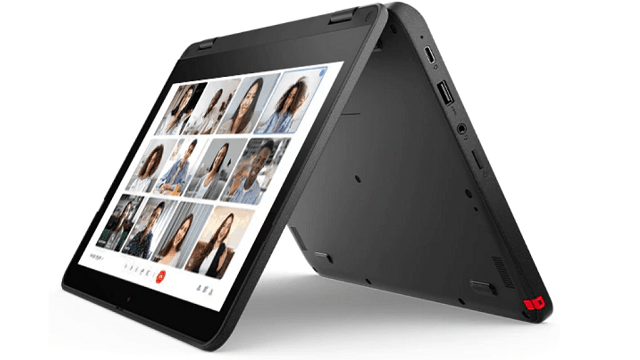 <テントモード>
<テントモード>
テントモードはベッドに寝転んで使ったりするときや、動画を見る時によく使います。
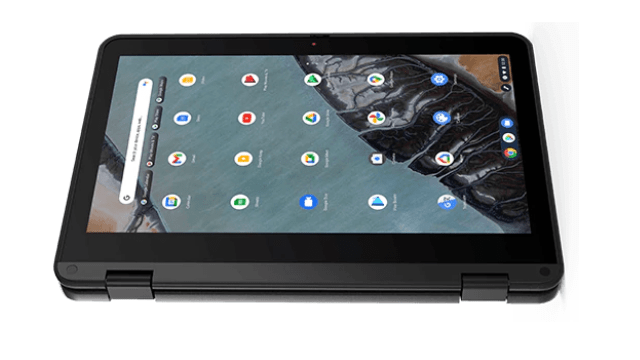 <タブレットモード>
<タブレットモード>
タブレットモードは移動中の車内や電車内、机のない席に座っているときや、指やペンで操作するときに使いやすいです。ただし、子供が片手で持ちながら操作するには若干重いので、置いて使うことになると思います。
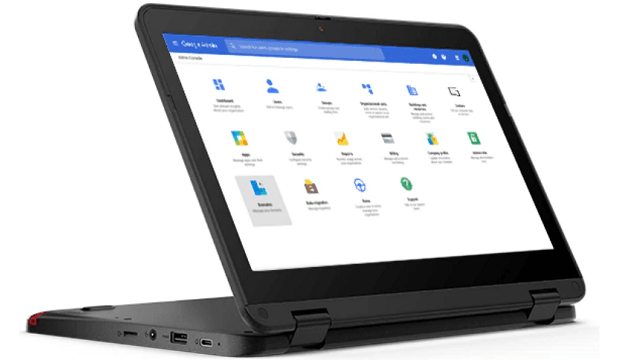 <スタンドモード>
<スタンドモード>
個人的にこのモードを使うことはほぼないですが、動画を見ているときに画面をもっと自分側に寄せたいとき等に便利です。
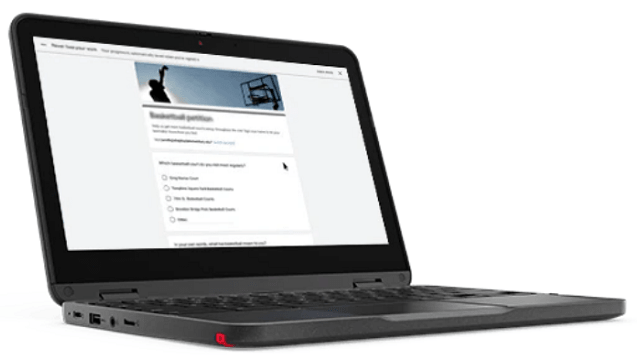 <デスクトップモード>
<デスクトップモード>
他にも通常のデスクトップモードでがっつり作業をしたりと、自分がいる状況に合わせて使いやすい形状にできます。
キーボード

キーボードはフルサイズキーボードで78キーになります。筐体が小型なので、手の小さな子供でもタイピングしやすいようになっています。
また、耐水性キーボードなので、ちょっとした水滴くらいなら安心ですね。(ただし、通常ノートパソコンには水濡れ故障の保証はありません)
CPU
注)タブレットやモバイル向けのプロセッサーはCPUと呼ばずに「SoC」と言うのですが、便宜上CPUとしています。
CPUにはAMD 3015eが搭載で、モバイル用CPUになります。先述したように、スリープからの復帰は速く、バッテリー駆動時間が長いですが、タブレット向けのCPUなのでパソコン向けよりも若干性能が劣ります。
下のグラフは、CPUの性能を表すPassmarkスコアです。
↓グラフをタップすると数値が表示されます↓
[visualizer id=”23246″ lazy=”no” class=””]一番上のCore i3-10110Uは、PC向けCPUのエントリーモデルになります。本機種搭載CPUはこれよりも性能が低いですが、Chromebookであることを考えるとCore i3と同等クラス以上に快適に使えます。
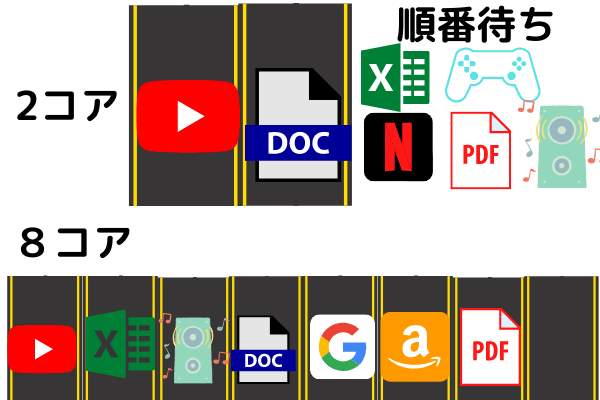
ただし、本機種はコア数が2コアなので、あれもこれも同時に開いたりすると遅さを感じると思います。(まぁ、小学生が10個のアプリやページを同時に開くことは無いと思いますが・・・)
ディスプレイ
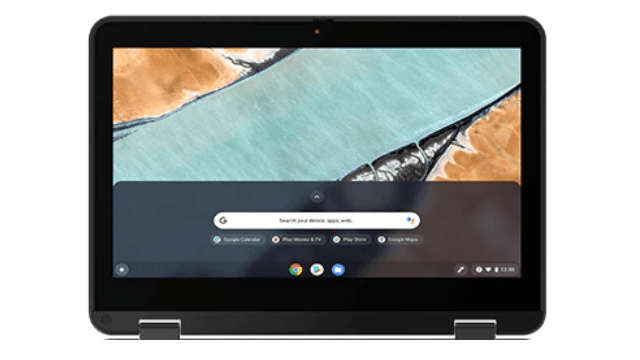
| 解像度 | 光沢 | 液晶 | マルチタッチ |
| HD 1366×768 |
あり | IPS ゴリラガラス |
対応 |
| 光沢 | 光沢ありは発色が良い反面、自分や背景が映り込みしやすい。光沢無しは映り込みがしにくい | ||
| 液晶 | IPS液晶はコントラスト比が高く、視野角も広い | ||
| コントラスト比 | 最少輝度(黒色)と最大輝度(白色)の差。差が大きいとより鮮やかで、力強い描写が可能 | ||
| ゴリラガラス | タブレット用のディスプレイで、通常のディスプレイよりも強度が高い | ||
ディスプレイはHDという低解像度ですが、小型ディスプレイなのでFHDと比べてもそこまで見劣りしません。また、IPS液晶を使っているのでコントラスト比も高く視野角も広いので、悪くないと思います。
ディスプレイ上部にはWebカメラもあり、マイクも内蔵されているので、オンライン授業などにも対応できます。また、カメラを使用していないときはプライバシーシャッターという物理シャッターを閉じれば、プライバシーも完全に守られます。
メモリ
メモリはデータを一時的に保存する部分で、メモリが大きいと多くの(大きな)データを処理しやすくなります。
Chromebookで4GBと言えば標準、もしくは標準以上の容量なので、問題なく使えると思います。
また、搭載メモリはDDR4 3200MHzと言う高品質なものになっていますが、プロセッサーが1600MHzまでしか対応していないため、1600MHzでの動作になります。(MHzが高いと、処理速度が上がります)
ストレージ
| SSD(PCIe NVMe) | eMMC | HDD | |
| 最大データ転送速度 | 最大16Gbps~32Gbps | HDD以上SSD以下 | 最大6Gbps(SATAの場合) |
| 平均起動時間 | 10秒~15秒 | HDD以上SSD以下 | 30秒~2分(新品の場合) |
| 温度 | 熱くなりにくい | 熱くなりにくい | 熱くなりやすい |
| 価格 | 高い | 中価格 | 安い |
ストレージはデータを保存するだけの場所じゃなく、パソコンの起動やWebサイトの表示速度にも影響があります。
eMMCはスマホやタブレットに搭載されるストレージで、パソコン用のSSDほどじゃないですがデータ転送速度も速く使いやすいストレージです。
ただしストレージは32GBとかなり小さいので、Google Driveにデータを保存したり、microSDカード(1000円前後)を使ってデータ保存をした方がいいと思います。(リンクをクリックすると、筆者使用の下記商品購入ページに移動します)

LTE
LTEとはnanoSIMカードを使って、常時インターネット接続ができる機能です。公式サイトによるとLTEモデルもあるということですが、詳細は確認できませんでした。分かり次第、情報をアップデートします。
バッテリー駆動時間
バッテリーは3セルで、最大バッテリー駆動時間10.8時間と丸一日学校で使うには十分ですね。約3時間の充電で満タンになります。
インターフェイス
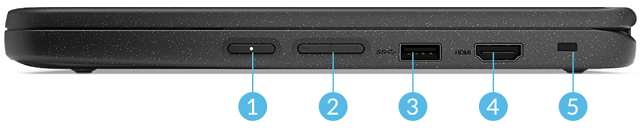
右側面には電源、ボリュームボタン、USB-A 3.2 Gen 1、HDMI、そしてセキュリティキーホールがあります。HDMIがあるので、自宅で使う時は外付けディスプレイにも接続できます。
セキュリティキーホールはパソコンを展示したりするときに、「持ち出されないように」ワイヤーを付けたりします。

左側面にはUSB-C 3.2 Gen 1(映像出力機能付き)が1つ、USB-A 3.2 Gen 1が1つ、マイク・ヘッドフォンジャック、microSDカードリーダー、内蔵ペン収納箇所があります。
全てのUSBは最大データ転送速度が5Gbpsなので、比較的速くデータ移動ができます。
サポート・保証
標準で1年間の「片道引き取り修理保証」と、電話・チャット・LINE・メールでのサポートがあり、通常、最長3年まで延長でき、サポートは朝9時~夕方6時までになります。
「通常」と言ったのは、公式サイトで購入した場合の事なのですが、本機種は今現在量販店でのみ販売されているので、保証の事は購入時にお店で確認した方が良いと思います。
通常、Lenovo製品には以下の保証があり、本機種は1になります。
- 片道引き取り修理・・・自身で梱包しリペアセンターに郵送する(配送費は自身が負担)。返送費はLenovoが負担。交換パーツは基本無料
- 引き取り修理・・・指定業者が指定場所(自宅など)にピックアップにきて、リペアセンターに配送、修理後返送してくれる。(郵送費はすべてLenovo負担)
まとめ
性能もほどほどに高く、インターフェースも豊富、バッテリー駆動時間も学校で使うには十分な容量なので、凄く使いやすいと思います。ただし、ストレージが小さいので、microSDカードを入れて使った方が良いと思います。
子供の事を考えて作られた機種なので、丈夫な筐体に耐水性のあるキーボード、米軍の物資調達規格であるMILスペックに準拠しているので、安心して使えますね。
ストレージが小さいということ以外は、特に文句の付け所が無い機種だと思います。

